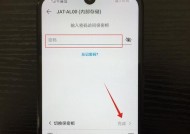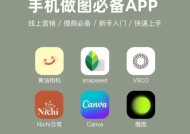华为手机如何实现无按键截图?不按键截图的操作步骤是什么?
- 网络经验
- 2025-05-24
- 29
- 更新:2025-05-09 19:22:19
在当今的智能手机使用场景中,截图功能已经变得至关重要。传统的截图方式需要通过实体按键组合,而随着技术的发展,华为手机推出了无需按键即可截图的功能,极大地方便了用户操作。本文将全面介绍华为手机无按键截图的操作方法,同时也将解答一些常见的疑问,并提供一些实用技巧。
1.了解无按键截图功能
华为手机搭载的EMUI系统,提供了多种截图方式,其中一种是基于手势操作的无按键截图。这种截图方式不需要按住任何实体键,只需要简单的手势动作,即可轻松截取当前屏幕。

2.启用无按键截图功能
在开始使用无按键截图之前,需要确保该功能已经在手机中被激活。按照以下步骤操作:
1.打开手机设置,找到“智能辅助”选项。
2.在智能辅助菜单下,选择“手势控制”或“截屏”选项。
3.在截屏设置中,找到“指关节截屏”或“手势截屏”选项并开启。
通过以上步骤,你就可以开始体验华为手机的无按键截图功能了。
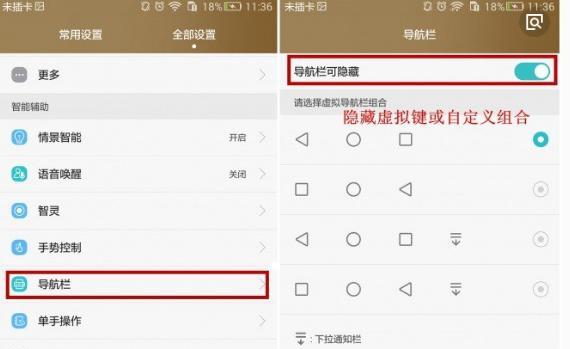
3.手势截图操作步骤
现在,让我们来详细介绍如何使用手势进行截图:
1.指关节截图:在设置中启用指关节截屏后,你可以用指关节轻轻敲击屏幕两次,即可实现截图。敲击时力度不宜过重,保持流畅的动作。
2.区域截屏:通过单指关节轻敲并按住屏幕,然后用关节在屏幕上画一个闭合图形,可以选择截图的区域。
3.滚动截屏:对于长网页或聊天记录,使用指关节敲击屏幕后,拖动指关节沿屏幕向下,可以截取长图。
4.指关节截屏的其他技巧:如需截屏并编辑,可敲击后暂停一下,之后系统会自动进入截图编辑界面。

4.常见问题解答
在使用华为手机无按键截图的过程中,用户可能会遇到一些问题。下面是一些常见问题的解答:
1.为什么无法使用指关节截图?确保你的手机屏幕没有贴膜,或者贴膜不影响指关节识别。手机的指关节截屏功能需要在设置中手动启用。
2.截图后图片保存在哪里?截图默认保存在手机相册的“截屏”文件夹内。
3.如何快速分享截屏?截图后,系统会显示截图预览图,点击预览图可快速进行编辑或分享。
5.实用技巧分享
为了让用户更加高效地使用无按键截图功能,这里提供几个实用技巧:
截屏快捷操作:在有指关节截屏功能的手机上,你也可以使用组合手势快速呼出截图工具栏,例如单指关节敲击后在屏幕停留,会出现截图的快捷操作选项。
音量键截图:虽然本篇主要介绍无按键截图,但华为手机的音量减键+电源键组合同样可以实现截图。对于一些特殊场景,比如双手持机时,这个组合键截图方法也很方便。
截图预览与编辑:截图完成后,一般会有23秒的预览时间,用户可在此时快速进行标记、涂抹等编辑操作。
6.结语
华为手机的无按键截图功能大大提高了截图的便捷性。无论是快速分享信息,还是记录重要内容,无按键截图都能让你的操作更流畅、更高效。通过本文的指导,相信你已经能够熟练掌握华为手机的这一便捷功能,尽情享受智能化生活带来的便利。
随着智能设备的不断进步,我们期待未来会有更多人性化的功能加入到我们的生活中。华为手机的无按键截图,正是向这一美好未来迈出的坚实一步。
上一篇:荣耀手机硬壳的拆卸方法是什么?